我找到了这个链接:在C++控制台应用程序中使用Unicode字体,这段代码可以工作。
SetConsoleOutputCP(CP_UTF8);
wchar_t s[] = L"èéøÞǽлљΣæča";
int bufferSize = WideCharToMultiByte(CP_UTF8, 0, s, -1, NULL, 0, NULL, NULL);
char* m = new char[bufferSize];
WideCharToMultiByte(CP_UTF8, 0, s, -1, m, bufferSize, NULL, NULL);
wprintf(L"%S", m);
然而,我没有找到任何使用iostreams正确输出unicode的方法。有什么建议吗?
这种方法不起作用:
SetConsoleOutputCP(CP_UTF8);
utf8_locale = locale(old_locale,new boost::program_options::detail::utf8_codecvt_facet());
wcout.imbue(utf8_locale);
wcout << L"¡Hola!" << endl;
编辑 我找不到其他解决办法,只能将这段代码包装在一个流中。 希望有人有更好的想法。
//Unicode output for a Windows console
ostream &operator-(ostream &stream, const wchar_t *s)
{
int bufSize = WideCharToMultiByte(CP_UTF8, 0, s, -1, NULL, 0, NULL, NULL);
char *buf = new char[bufSize];
WideCharToMultiByte(CP_UTF8, 0, s, -1, buf, bufSize, NULL, NULL);
wprintf(L"%S", buf);
delete[] buf;
return stream;
}
ostream &operator-(ostream &stream, const wstring &s)
{
stream - s.c_str();
return stream;
}
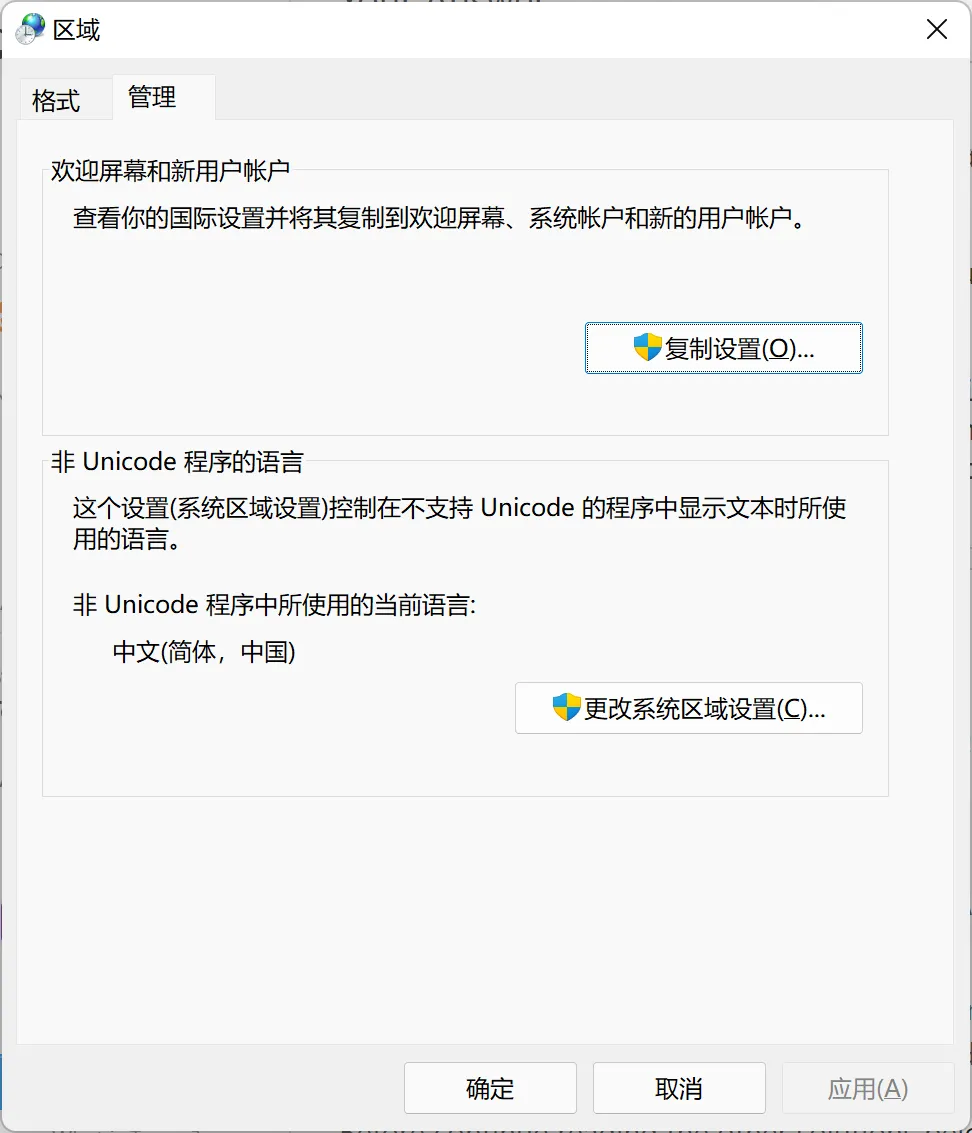
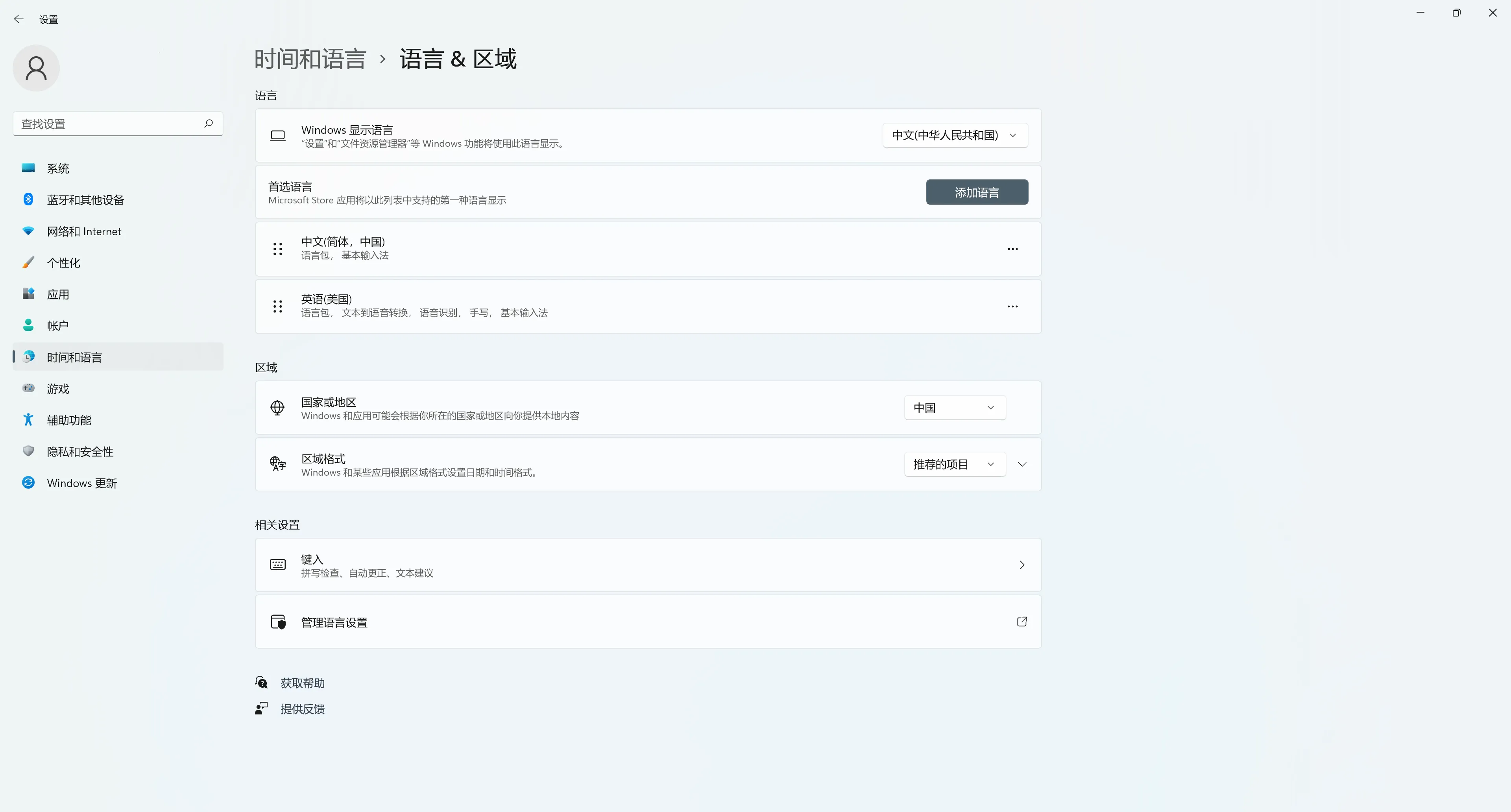
WriteConsoleW- 如果它无法正常工作,则不可能实现。 - user541686